Si es un ingeniero de DevOps o trabaja en un repositorio de git, entonces "Ingrese un mensaje de confirmación para explicar por qué esta combinación es necesaria " es el error común que recibe mientras trabaja. En esta publicación, explicaré por qué ocurre este error, cómo solucionarlo y sugerencias al respecto.
¿Por qué git me preguntó "Ingrese un mensaje de confirmación para explicar por qué esta combinación es necesaria"?
Hay algunas razones específicas por las que git pull nos pide que escribamos un mensaje de combinación. Me gustaría comenzar con una cita de Linus Torvalds -
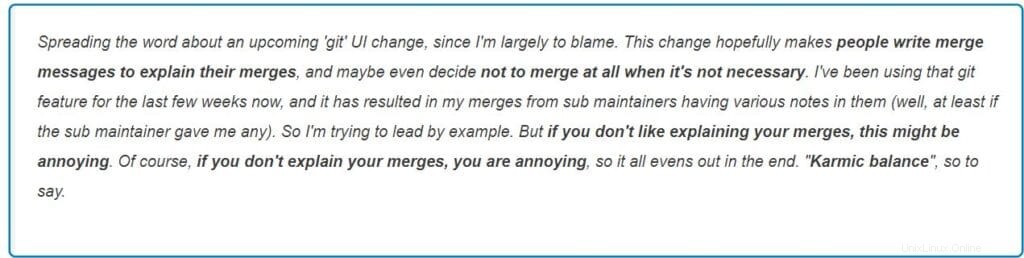
A continuación se mencionan las razones , lo que puede generar un mensaje de confirmación de Git advertencia -
- Cuando extrae cambios de git a su desarrollo local
- Ha actualizado recientemente su cliente git
- Su configuración de git se cambió recientemente
- Nunca antes tuvo una sucursal local que estuviera por delante de la remota
Cómo corregir la advertencia "Ingrese un mensaje de confirmación para explicar por qué esta combinación es necesaria".
Siga una de estas dos soluciones, según lo que intente lograr.
Solución-1 Si desea fusionar suceda y luego salga de su editor predeterminado
En caso de que reciba el mensaje "Ingrese un mensaje de confirmación para explicar por qué esta combinación es necesaria" y desea combinar, siga las soluciones mencionadas a continuación basadas en su editor para solucionarlo.
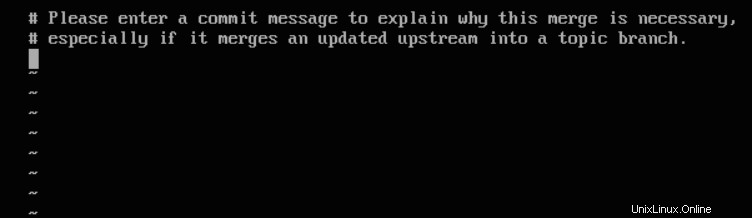
Para usuarios del editor vi o vim en Linux -
El editor predeterminado es vi o vim en Linux, si no lo has cambiado git config dominio. Siga estos sencillos pasos para fusionar según su editor -
- Presione "i " en su teclado, escriba su "Fusionar " comentarios o mensaje
- Presione "Esc botón " en tu teclado
- Guarde y salga escribiendo :wq desde su editor Vi o Vim
Alternativamente,
si no desea enviar un mensaje combinado , simplemente puede presionar "Esc " en tu teclado y luego shift + ZZ para guardar y salir del editor rápidamente.
Para usuarios de nano o Pico en macOS -
Si está utilizando nano o pico editor en macOS o tal vez en WSL (Subsistema de Windows para Linux) luego ejecute el siguiente comando -
- Presiona CTRL + X
- Luego CTRL + C
- Presione "Y" para guardar su archivo.
Si desea cambiar el editor de Git predeterminado p.ej. de vi/vim a nano ejecuta el siguiente comando -
git config --global core.editor "nano"Solución-2 Si no desea fusionarse, suceda y desee salir sin fusionarse .
Entonces, si recibe el siguiente error de fusión de git una y otra vez -
# Please enter a commit message to explain why this merge is necessary,
# especially if it merges an updated upstream into a topic branch.y usted no quiere fusionarse y quiere sincerarse, entonces el proceso es un poco complicado. Simplemente siga los pasos provistos -
Para usuarios del editor vi/vim o nano
- Primero suspenda el editor vi/vim o nano presionando ctrl + z en tu teclado
- Tome nota del Pid (ID del proceso) o nombre del proceso . p.ej. nano o vi.
- Cancele la combinación con git merge --abort comando
- Elimine el proceso en segundo plano con pkill -9 "nombre del proceso ". Por ejemplo,
pkill -9 nanoopkill -9 vi. Recibirá un mensaje, ese proceso se eliminó con éxito.
Tome nota, incluso si presiona ESC y luego :q o :q! para salir de vi o vim editor sin guardar. Aún así, da como resultado la fusión . Lo mismo se aplica a otros editores como nano . Si presionas ctrl + x para salir, todavía la rama se fusionará . Así que asegúrese de siempre suspender y cancelar el proceso para evitar fusiones como se explica en los pasos anteriores.
Sugerencia - Git merge vs Rebase para mantener un historial limpio en Git
Le he dicho la solución sobre cómo deshacerse del error "Ingrese un mensaje de confirmación para explicar por qué esta combinación es necesaria". Pero probablemente debo decirte que cuando puedas usar Git Merge y cuándo usar rebase mientras git pull .
Siga estas reglas de oro mientras trabaja con Git -
Regla 1:siempre vuelva a establecer la base cuando realice cambios desde el origen/desarrollo en su desarrollo local
Siempre use la opción de rebase, mientras extrae los cambios desde el origen en lugar de simplemente ejecutar git pull comando solo.
git pull --rebase
¿Por qué? porque si está extrayendo desde el origen y no ha realizado ningún cambio en su desarrollo local, entonces git pull y git pull --rebase son lo mismo.
Pero si ha hecho algunos cambios a su desarrollo local que aún no se han impulsado. Además, desea tirar cualquier cambio que te falte de tu origen a su desarrollo local antes de que pueda empujar. Un git pull regular sin rebase la opción puede resultar en combinar problemas.
Regla 2:fusionar al terminar una rama de función fusionar cambiar de nuevo para desarrollar
Use el siguiente comando, cuando haya realizado cambios y desee fusionar los cambios para desarrollar
git merge